Próbuję skopiować listę odtwarzania z biblioteki iTunes na dysk flash, ale nie wiem, jak to zrobić. Co muszę zrobić, aby wyeksportować listę odtwarzania iTunes na dysk flash?
Jak przeciągnąć listę odtwarzania iTunes na dysk flash USB? Klikam listę odtwarzania i przeciągam ją na dysk i nic się nie dzieje. Posiadam komputer Mac.
Być może chcesz przenieść listę odtwarzania iTunes na USB, aby cieszyć się muzyką w samochodzie podczas długiej podróży. Kopiowanie listy odtwarzania iTunes na USB wydaje ci się trochę skomplikowane. Ale nie musisz się o to martwić, ponieważ podzielimy się z Tobą 3 przydatnymi metodami, które pomogą ci się z tym pogodzić. Następnie możesz wygodnie odtwarzać listy odtwarzania iTunes w samochodzie.
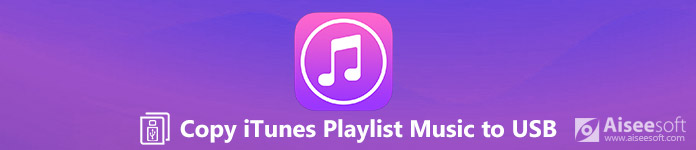
Skopiuj listę odtwarzania iTunes na USB
Najwygodniejszym sposobem zarządzania i eksportowania listy odtwarzania iTunes jest użycie programu innej firmy. Aiseesoft FoneTrans działa jako najlepsze oprogramowanie do przesyłania na iOS do zarządzania plikami iPhone / iPad / iPod. Możesz przenosić wszystkie rodzaje danych iOS między urządzeniami iOS, przenosić dane z iPhone'a na iTunes / Mac. Ponadto możesz wyeksportować dane z iTunes na urządzenia iOS lub komputer jednym kliknięciem.
FoneTrans - najlepsze narzędzie do kopiowania listy odtwarzania iTunes na USB

Krok 1Darmowy pobieranie, zainstaluj i uruchom FoneTrans na swoim komputerze. Podłącz urządzenie do komputera kablem USB. Podłącz USB do twojego komputera.

Krok 2Kliknij muzykę po lewej stronie głównego interfejsu. Poczekaj kilka sekund, a wszystkie pliki zostaną załadowane do programu. Cała muzyka został sklasyfikowany w różnych grupach. Możesz wyświetlić całą muzykę i Listy tutaj.
Krok 3Zaznacz listę odtwarzania, którą chcesz skopiować. Następnie wybierz muzykę i kliknij „Eksportuj do komputera”. Wybierz USB folder z komputera. Za pomocą zaledwie kilku kliknięć możesz łatwo skopiować listę odtwarzania iTunes na USB.

FoneTrans zapewnia również funkcje jednym kliknięciem. Na przykład FoneTrans iTunes Library umożliwia przeglądanie biblioteki iTunes i eksportowanie do iPhone'a / komputera / USB jednym kliknięciem.
Krok 1Kliknij "Toolbox„>”Biblioteka iTunes„>”Zsynchronizuj iTunes z urządzeniem".
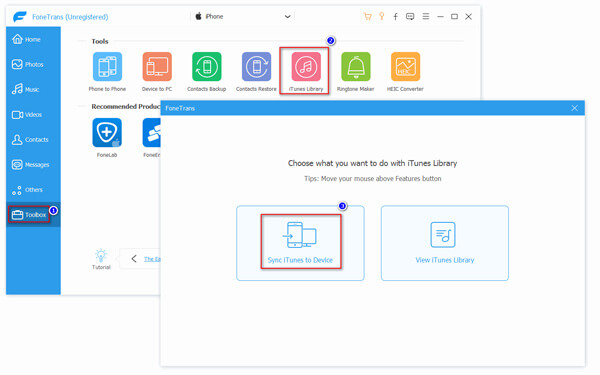
Krok 2Wybierz "Muzyka"I"Playlist"I kliknij"Jedno kliknięcie do komputera", aby wybrać folder USB.
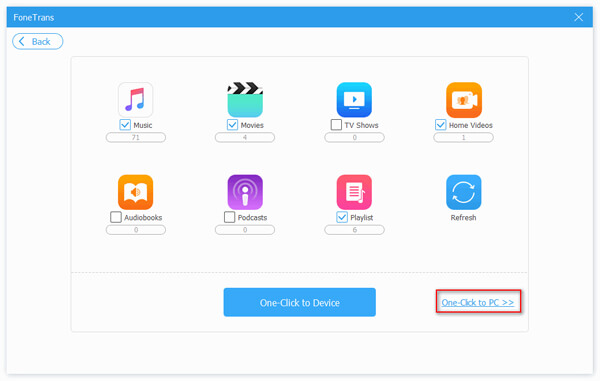
Niezależnie od tego, czy chcesz skopiować listę odtwarzania iTunes na USB do samochodowego zestawu stereo, czy przenieść muzykę na inne urządzenia, FoneTrans powinien być zawsze najlepszym wyborem. Dzięki niemu nie musisz nawet polegać na iTunes, aby przesyłać muzykę, zdjęcia, kontakty, notatki głosowe z iPhone'a na USB.
Korzystanie z iTunes można uznać za najbardziej bezpośrednią metodę kopiowania listy odtwarzania na dysk flash USB lub kartę pamięci. Wykonując poniższe kroki, możesz wygodnie skopiować swoje utwory z iTunes na USB.
Krok 1Podłącz USB do komputera. Najpierw należy utworzyć nowy folder na dysku USB, na którym można zapisać listę odtwarzania iTunes.
Krok 2Otwarte iTunes i wybierz Biblioteka. Następnie wybierz i kliknij listę odtwarzania, którą chcesz skopiować.
Krok 3Kliknij ikonę 3 poziomych kropek i wybierz Skopiuj. Następnie wklej muzykę do folderu.
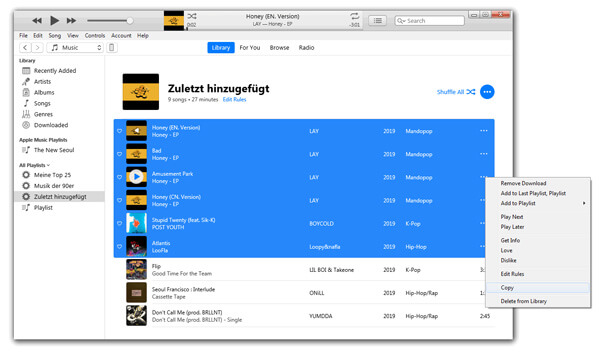
Możesz także przenieść listę odtwarzania iTunes z folderu multimediów iTunes. Po prostu wykonaj poniższe czynności.
Krok 1Otwarte iTunes i kliknij Edytuj > Preferencje .... Następnie pojawi się okno Preferencje zaawansowane.
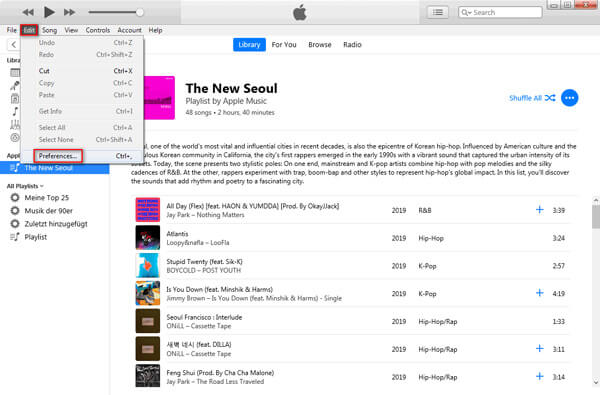
Krok 2Zaznacz obie opcje: „Utrzymuj porządek w folderze iTunes Media"I"Podczas dodawania do biblioteki kopiuj pliki do folderu iTunes Media". Następnie kliknij OK.
Jeśli chcesz zmienić lokalizację folderu iTunes Media, po prostu kliknij Zmiana…
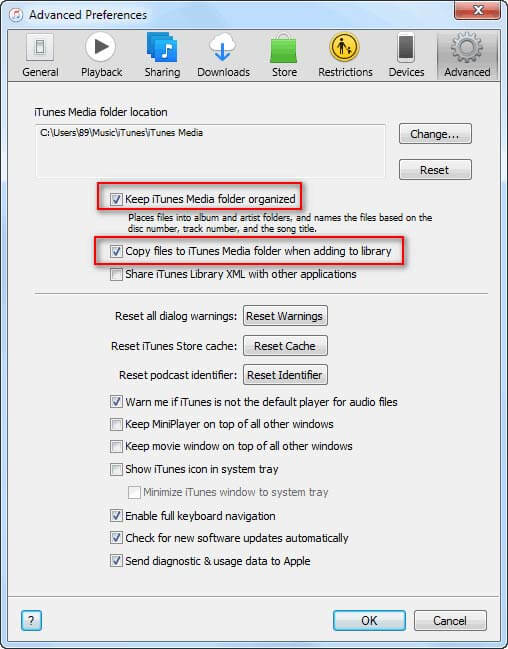
Krok 3Kliknij filet > Biblioteka > Zorganizuj bibliotekę….
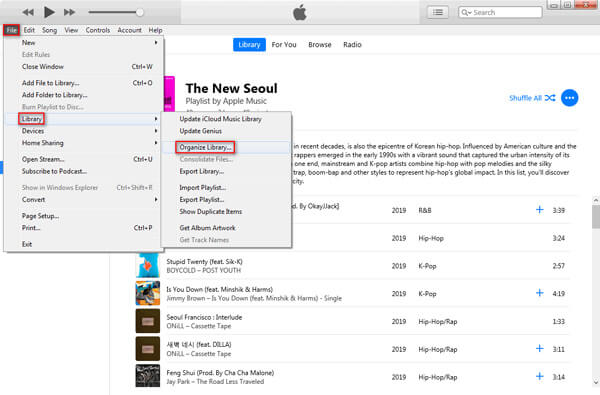
Krok 4I zaznacz "Konsoliduj pliki". Kliknij OK".
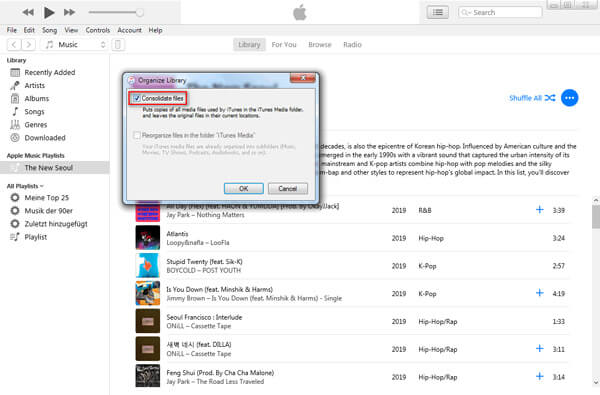
Po wykonaniu wszystkich tych czynności wszystkie pliki multimedialne zostaną zapisane w folderze iTunes Media. Wystarczy sprawdzić pozycję folderu iTunes Media, znaleźć listy odtwarzania i skopiować na USB.
Jeśli chcesz skopiować listy odtwarzania i utwory na urządzenie USB, musisz cierpliwie postępować zgodnie z instrukcjami. Jeśli chcesz znaleźć prosty sposób, możesz wypróbować FoneTrans w Części 1.
Wnioski
Po przeczytaniu tego fragmentu musisz wiedzieć, jak skopiować listę odtwarzania iTunes na urządzenie USB. Porównując 3 metody, które wymieniliśmy powyżej, FoneTrans jest wysoce zalecane. Poza tym pozwala również przesłać zdjęcia, muzykę, kontakty, kalendarz i nie tylko z iPhone'a na komputer lub USB. Jeśli masz jakiekolwiek pytania, nie wahaj się z nami skontaktować.